Pemasangan Fedora 22 Server dengan tangkapan skrin

- 3713
- 106
- Jerome Quitzon
26 Mei 2015 menandakan pembebasan Fedora 22, yang terdapat dalam tiga edisi., Stesen kerja (Untuk desktop dan komputer riba - Sasaran adalah pengguna rumah), Pelayan (Untuk pelayan pengeluaran sebenar) dan Awan (untuk menggunakan aplikasi berkaitan hosting dan awan). Kami telah merangkumi satu siri topik di Fedora 22 yang mungkin anda ingin lalui:
- Fedora 22 Dikeluarkan - Apa yang 'Baru
- 27 Perintah DNF berguna untuk menguruskan pakej
- Panduan Pemasangan Workstation Fedora 22
- Pasang Fedy ke Tweak Fedora Systems
Di sini dalam artikel ini, kami akan merangkumi arahan pemasangan terperinci untuk Fedora 22 Server. Sekiranya anda telah memasang versi Fedora sebelumnya, anda boleh mengemas kini menggunakan artikel naik taraf kami Fedora 21 ke Fedora 22. Sekiranya anda ingin memasang segar Fedora 22 Pada satu pelayan anda, artikel ini adalah untuk anda.
Muat turun pertama Edisi Pelayan Fedora 22 dari pautan di bawah, mengikut seni bina mesin anda. Perhatikan bahawa pautan di bawah adalah untuk mesin 32-bit dan 64-bit. Juga ada Muat turun netinstall pautan, yang memuat turun ISO yang agak kecil.
Pada masa Pemasangan Netinstall Imej, ia akan menarik pakej dari repositori sehingga pemasangan akan memerlukan sedikit masa berdasarkan kelajuan internet dan memori fizikal.
Muat turun gambar langsung Fedora 22 pelayan
- Fedora-Server-DVD-I386-22.ISO - Saiz 2.2GB
- Fedora-Server-DVD-X86_64-22.ISO - Saiz 2.1GB
Muat turun gambar netinstall fedora 22 pelayan
- Fedora-Server-Netinst-I386-22.ISO - Saiz 510MB
- Fedora-Server-Netinst-X86_64-22.ISO - Saiz 448MB
Pemasangan pelayan Fedora 22
1. Sebaik sahaja anda telah memuat turun imej ISO, waktunya untuk memeriksa integriti imej ISO menggunakan arahan berikut.
# SHA256SUM FEDORA-SERVER-DVD-*.ISO Output sampel B2ACFA7C7C6B5D2F51D3337600C2E52EAA1A1084991181C28CA30343E52E0DF FEDORA-SERVER-DVD-X86_64-22.ISO
Sekarang sahkan nilai hash ini dengan yang disediakan oleh laman web rasmi Fedora.
- Untuk checksum 32-bit klik fedora-server-22-i386-checksum
- Untuk checksum ISO 64-bit, klik fedora-server-22-x86_64-checksum
Sekarang integriti Muat turun ISO disahkan, anda boleh terus membakarnya ke cakera DVD atau membuat pemacu flash USB boleh boot dan boot daripadanya atau anda juga boleh menggunakan boot PXE rangkaian untuk memasang fedora.
Jika anda ingin mengetahui secara terperinci mengenai prosedur untuk menulis ISO ke USB Flash menggunakan utiliti pihak ketiga - 'Unetbootin'atau menggunakan linux secara manual'DD'Perintah, anda boleh mengikuti pautan di bawah.
- https: // www.Tecmint.com/install-linux-from-usb-device/
2. Setelah menulisnya ke pemacu kilat USB atau ke ROM DVD, masukkan media dan boot dari media masing -masing, dengan mengutamakannya dari BIOS.
Sebaik sahaja Fedora 22 Boots Server dari cakera/pemacu, anda akan mendapat Menu Boot, Sama seperti di bawah. Penting untuk diperhatikan bahawa pilihan boot lalai adalah "Uji media ini & pasang fedora 22"Yang disyorkan untuk memeriksa sama ada media pemasangan adalah ralat percuma atau tidak, namun anda boleh memintasnya dengan mengklik anda Kunci Navigasi Up Dan kemudian pilih untuk boot ke "Pasang Fedora 22".
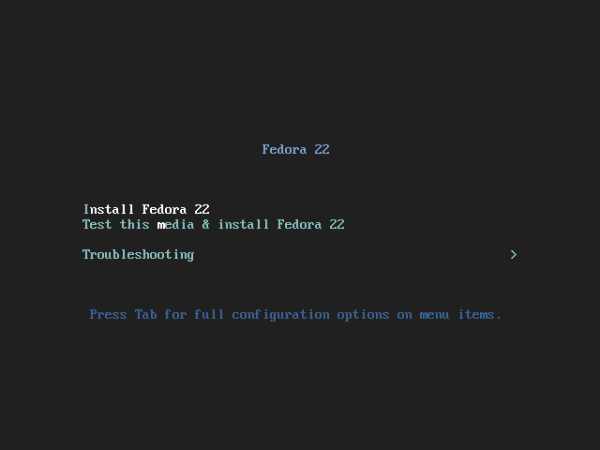 Menu Boot Fedora
Menu Boot Fedora 3. Di tetingkap seterusnya, anda mempunyai pilihan untuk memilih Bahasa, yang sesuai dengan anda dan klik Teruskan.
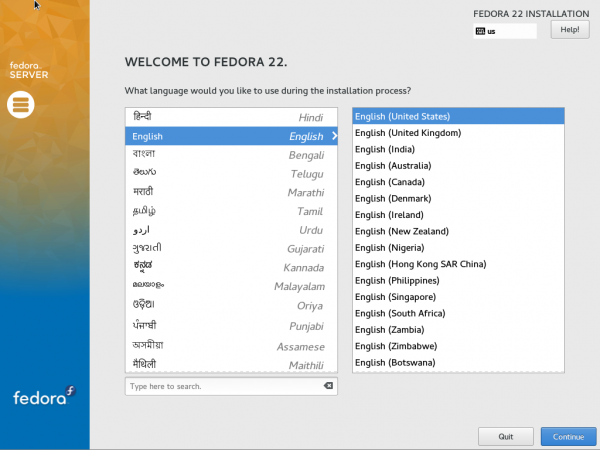 Pilih bahasa pemasangan
Pilih bahasa pemasangan 4. Skrin seterusnya "Ringkasan Pemasangan"Membolehkan anda mengkonfigurasi banyak pilihan. Ini adalah skrin di mana anda boleh mengkonfigurasi anda 'Susun atur papan kekunci','Sokongan bahasa','Masa & Tarikh','Sumber pemasangan','Pemilihan perisian','Destinasi pemasangan'Dan'Rangkaian & Nama Hos'. Mari konfigurasikan setiap pilihan satu persatu.
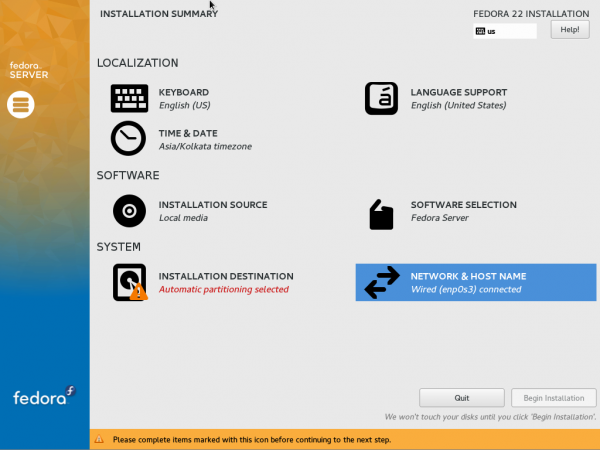 Ringkasan Pemasangan
Ringkasan Pemasangan 5. Pilih Pertama 'Papan kekunci'. Tatal dan tambahkan seberapa banyak susun atur papan kekunci yang ingin anda tambahkan. Anda mesti mengklik pada '+'Setiap masa anda ingin menambah susun atur baru diikuti dengan mengklik'Tambah'. Apabila semua yang diperlukan Susun atur papan kekunci ditambah, klik Selesai Di sudut kiri atas skrin.
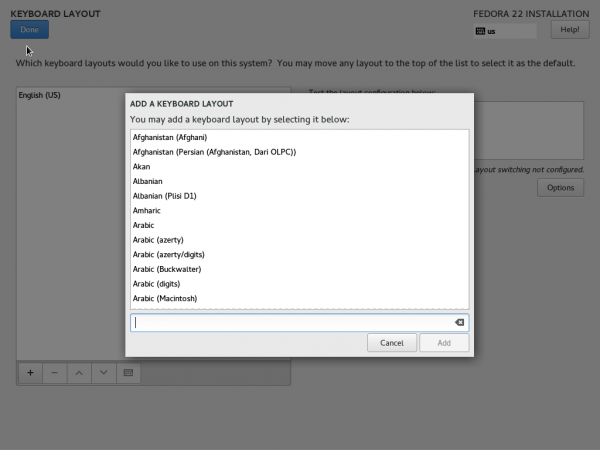 Tambah susun atur papan kekunci
Tambah susun atur papan kekunci Dari skrin yang dihasilkan (Ringkasan Pemasangan tetingkap), klik 'Sokongan bahasa'. Pilih semua sokongan bahasa yang anda mahukan dengan meletakkan tanda semak pada kotak yang diperlukan dan klik Selesai! Apabila selesai.
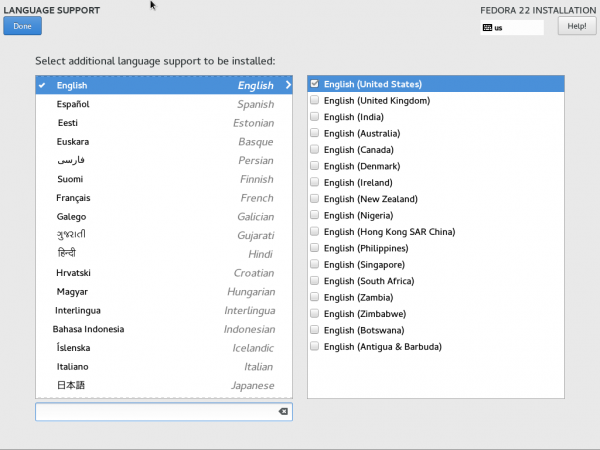 Pilih Sokongan Bahasa
Pilih Sokongan Bahasa Sekali lagi, anda akan mendapat "Ringkasan Pemasangan"Tetingkap. Klik pada 'Masa & Tarikh'. Tetapkan masa, tarikh dan lokasi geografi dengan mengklik peta dunia. Apabila semuanya kelihatan baik -baik saja, klik selesai.
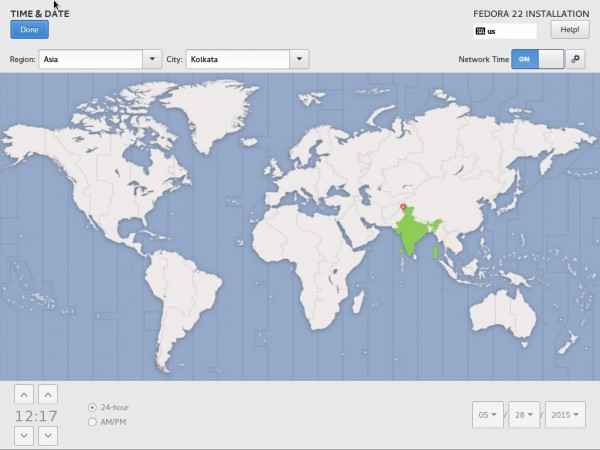 Pilih Lokasi dan Masa
Pilih Lokasi dan Masa 6. Anda akan mendapati diri anda kembali ke "Ringkasan Pemasangan"Skrin. Klik pada 'Sumber pemasangan'. Di sini anda boleh menambah cermin rangkaian dan repositori tambahan.
Sekiranya anda tidak pasti tentang apa yang perlu dilakukan di tetingkap ini, tinggalkan semuanya seperti itu. Perhatikan bahawa 'Media pemasangan auto yang dikesan'sudah cukup untuk memasang pelayan fedora minimum. Klik Selesai Dalam kedua -dua kes.
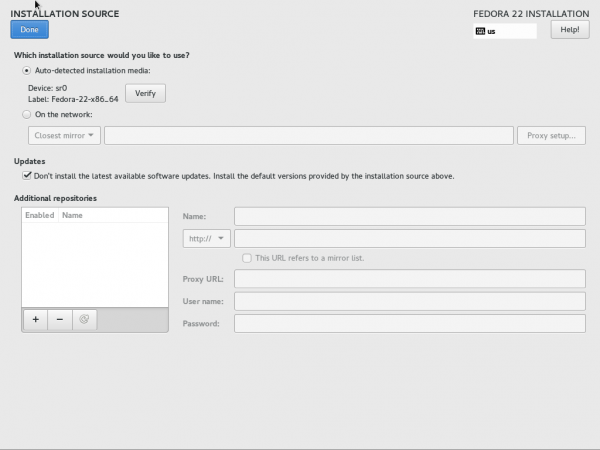 Pilih sumber pemasangan
Pilih sumber pemasangan 7. Sekali lagi anda akan mendapati diri anda "Ringkasan Pemasangan"Tetingkap. Klik "Pemilihan perisian" dari sana.
Walaupun terdapat 4 pilihan yang berbeza di sana - 'Pemasangan minimum','Pelayan fedora','Pelayan web'Dan'Pelayan infrastruktur'.
Dalam pengeluaran, ia selalu menjadi idea terbaik untuk dipasang Pelayan minimum Jadi pakej yang tidak diingini tidak dipasang dan pastikan sistem bersih, dikonfigurasi, cepat dan selamat. Sebarang perisian boleh dipasang dari pemasangan minimum apabila diperlukan.
Di sini dalam contoh ini saya telah memilih 'Pemasangan minimum', juga. Pilih persekitaran asas dan klik Selesai!
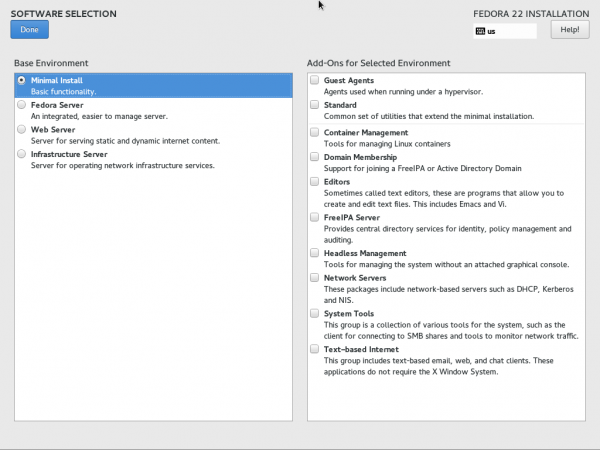 Pilih pemasangan minimum fedora
Pilih pemasangan minimum fedora 8. Sudah tiba masanya untuk mengkonfigurasi 'Destinasi pemasangan'. Pilih yang sama dari 'Ringkasan Pemasangan'Skrin.
Perhatikan pilihan lalai adalah 'Konfigurasi secara automatik'Ubah ke'Saya akan mengkonfigurasi pembahagian', untuk memisahkan secara manual. Dengan memilih Pembahagian manual, Anda boleh membuat sebahagian besar ruang anda. Anda juga boleh memilih untuk 'Menyulitkan'Data anda dari tetingkap ini. Akhirnya klik selesai.
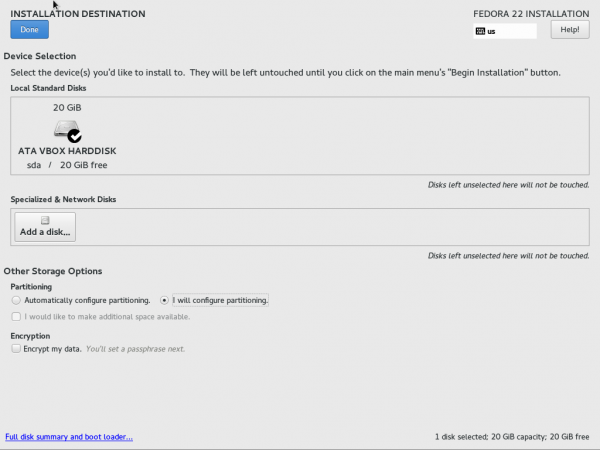 Pilih destinasi pemasangan
Pilih destinasi pemasangan Antara muka yang dihasilkan membolehkan anda membuat partition secara manual.
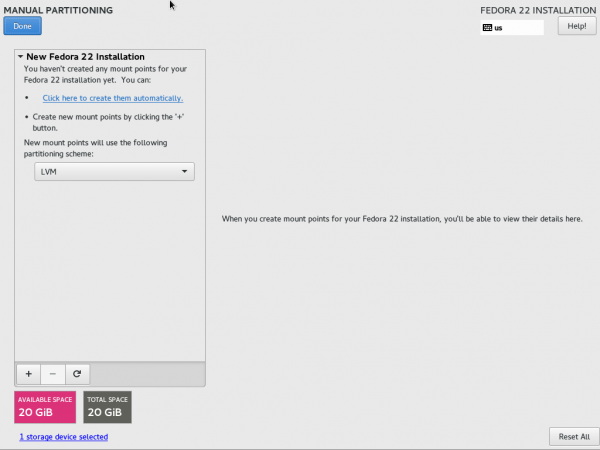 Pembahagian manual
Pembahagian manual 9. Gunakan Lvm skim pembahagian, jika anda mahu memasang dan melanjutkannya ke LVM. Di kebanyakan pelayan, LVM hampir ada. Klik pada + di sebelah kiri bawah dan buat /boot pembahagian. Masukkan kapasiti yang dikehendaki dan klik 'Tambah titik gunung'.
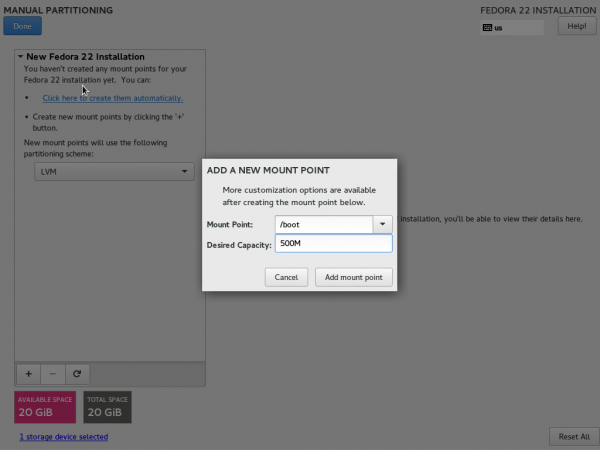 Buat partition boot
Buat partition boot Perhatikan bahawa jenis sistem fail untuk /boot mesti 'ext4'dan jenis peranti adalah'Partition standard'.
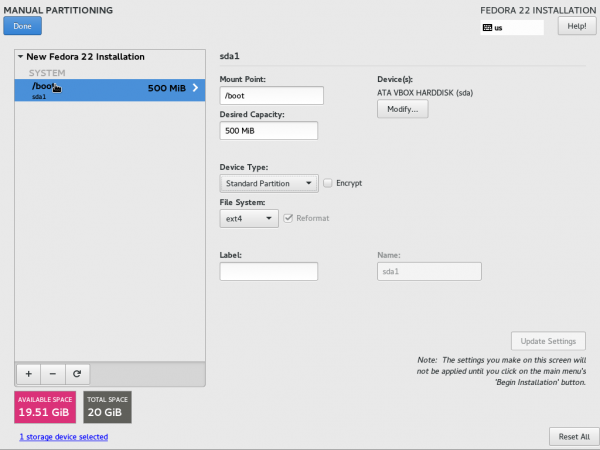 Jenis sistem fail boot
Jenis sistem fail boot 10. Sekali lagi klik pada + dan buat Bertukar ruang. Tambahkan kapasiti yang dikehendaki dan klik "Tambah titik gunung".
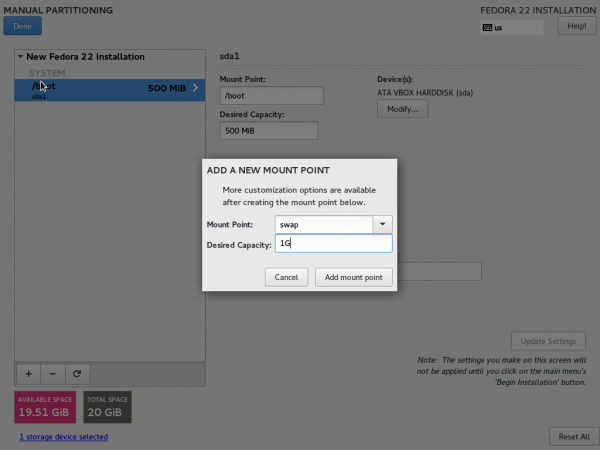 Buat partition swap
Buat partition swap Perhatikan bahawa jenis sistem fail adalah 'Bertukar'dan jenis peranti adalah'Lvm'.
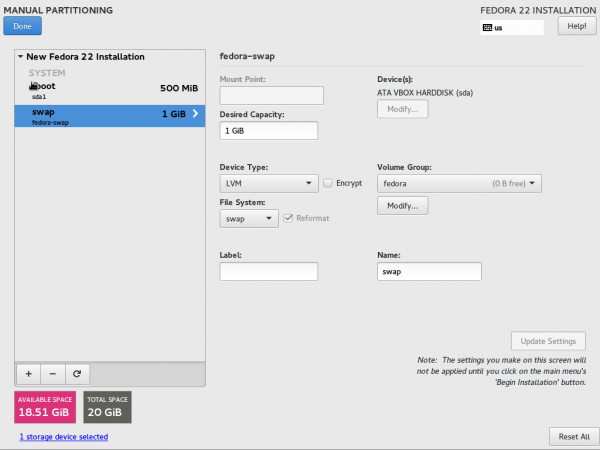 Swap jenis sistem fail
Swap jenis sistem fail 11. Akhirnya kita akan mewujudkan partition root (/), Tambahkan semua ruang cakera yang tinggal dan klik 'Tambah titik gunung'.
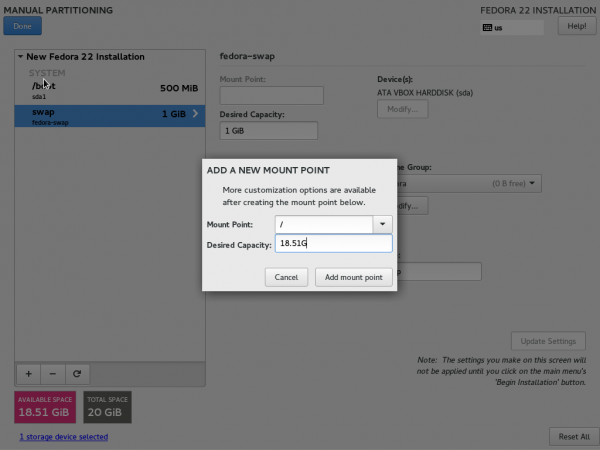 Buat partition root
Buat partition root Perhatikan bahawa jenis sistem fail untuk root adalah 'Xfs'dan jenis peranti adalah'Lvm'. Klik Selesai Setelah menyemak silang setiap pilihan.
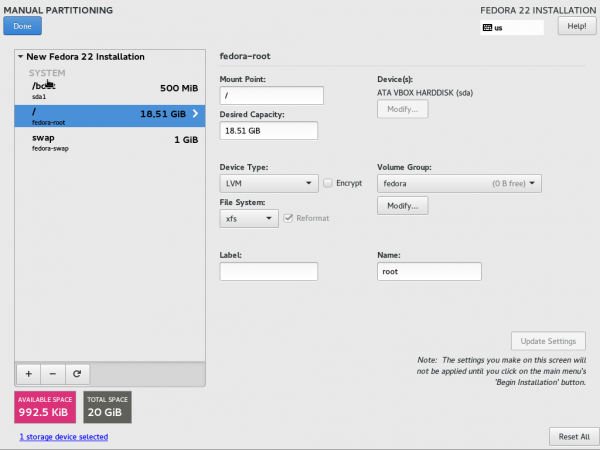 Jenis sistem fail root
Jenis sistem fail root 12. Tetingkap yang dihasilkan akan bertanya, jika anda ingin memusnahkan formatnya? Klik Terima perubahan.
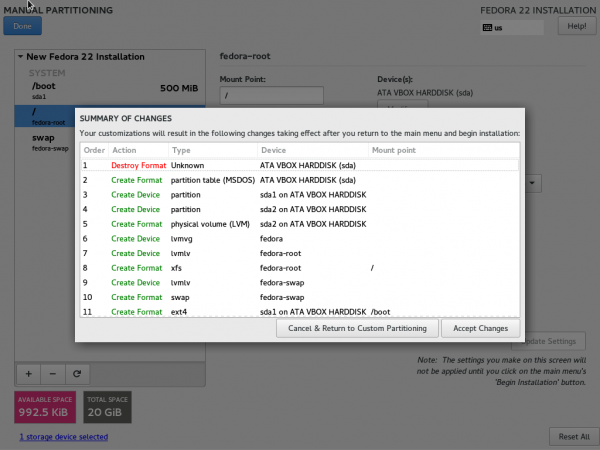 Format partition
Format partition 13. Anda akan mendapati diri anda lagi "Ringkasan Pemasangan"Antara muka. Klik pada Rangkaian dan Nama Hos. Anda mendapat antara muka untuk mengubah suai IP, DNS, laluan, topeng subnet dan nama tuan rumah anda.
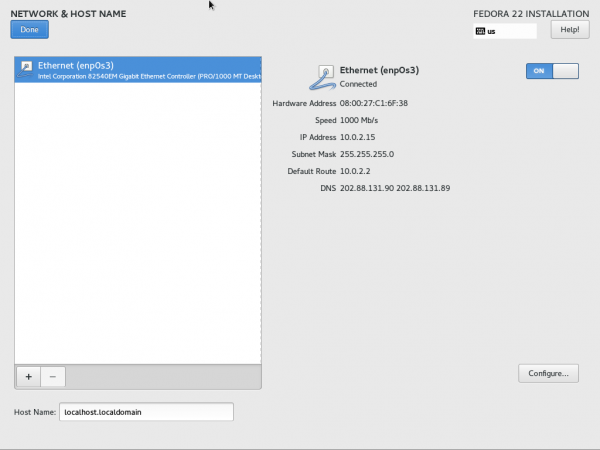 Konfigurasikan rangkaian
Konfigurasikan rangkaian 14. Anda akan melihat anda mendapat IP dinamik. Dalam pengeluaran dan paling umum ia dicadangkan untuk mempunyai IP statik. Klik pada Konfigurasikan dan menukar kaedah untuk 'Manual'Dari'Automatik'di bawah tudung. 'Tetapan IPv4'. Akhirnya klik 'Simpan'.
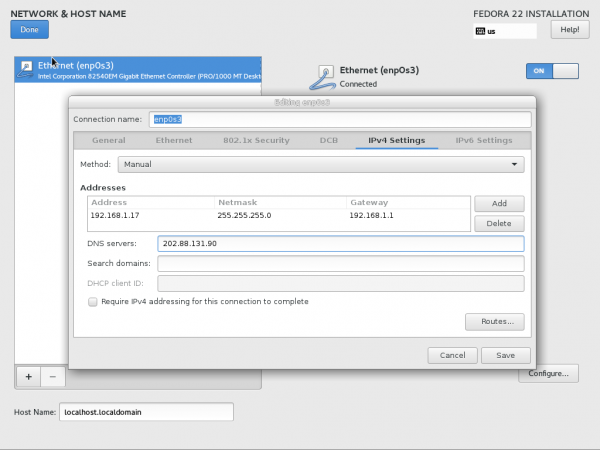 Butiran Rangkaian
Butiran Rangkaian 15. Anda akan kembali ke 'Rangkaian & Nama Hos'Antara muka. Di sini anda boleh menetapkan Nama tuan rumah Dan untuk perubahan yang akan berkuatkuasa dengan serta -merta, matikan dan lagi di Ethernet, dari antara muka ini. Akhirnya klik Selesai! Apabila semuanya kelihatan baik -baik saja.
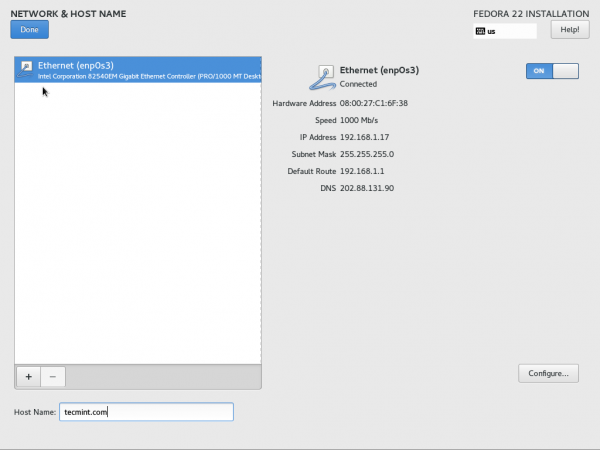 Tetapkan Nama Host
Tetapkan Nama Host 16. Kali terakhir anda akan mendapati diri anda kembali ke 'Ringkasan Pemasangan'Antara muka. Anda mungkin mendapati bahawa tidak ada konflik dan amaran di sini. Semuanya kelihatan baik -baik saja. Klik Mulakan pemasangan.
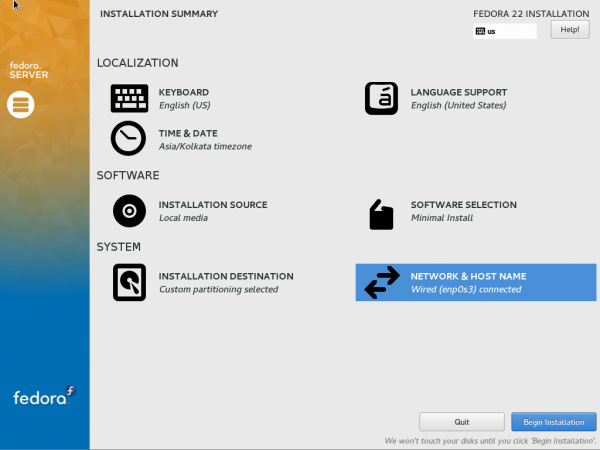 Mulakan pemasangan Fedora
Mulakan pemasangan Fedora 17. Pada antara muka seterusnya sistem akan memasang pakej yang diperlukan, konfigurasi asas dan pemuat boot. Anda mesti menjaga dua perkara di sini. Pertama ialah menetapkan 'Kata laluan root'Dan yang kedua adalah'Buat pengguna'.
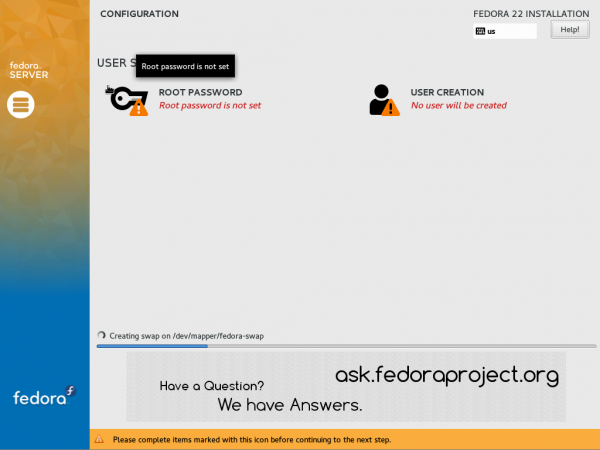 Tetapkan kata laluan root
Tetapkan kata laluan root 18. Klik Pertama 'Kata laluan root'. Masukkan kata laluan yang sama dua kali. Ikuti peraturan umum membuat kata laluan dengan keras dengan menggunakan huruf, nombor dan watak khas yang lebih tinggi dan huruf kecil. Juga elakkan kata -kata kamus dan pastikan kata laluan yang mencukupi. Ingat kata laluan mestilah "Sukar ditebak, senang diingat".
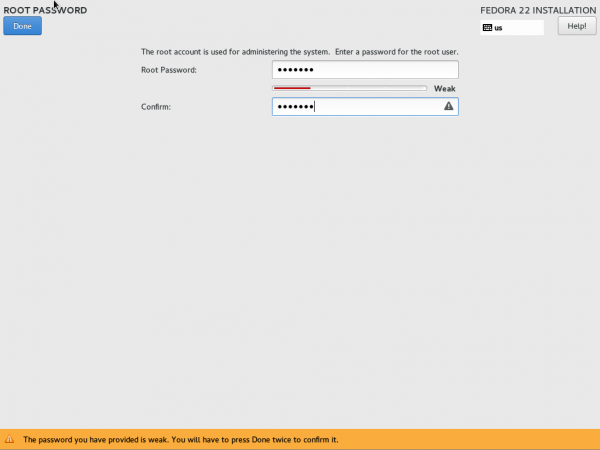 Masukkan kata laluan root
Masukkan kata laluan root 19. Klik seterusnya pada 'Penciptaan pengguna'Dari antara muka konfigurasi dan isi maklumat yang diperlukan seperti nama penuh, nama pengguna dan kata laluan. Anda mungkin suka melihat 'Pilihan lanjutan'. Klik selesai, apabila anda selesai.
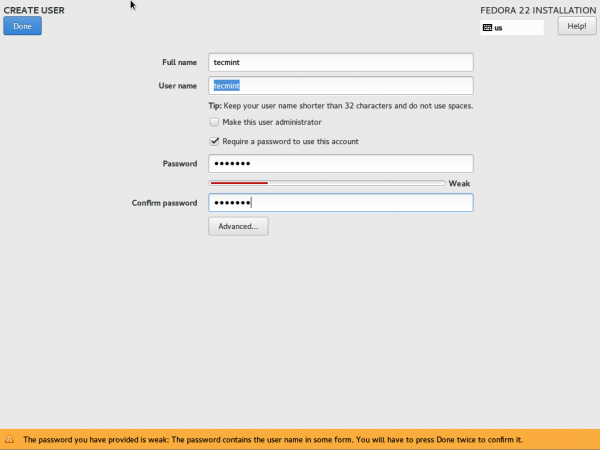 Buat Akaun Pengguna
Buat Akaun Pengguna 20. Ia akan mengambil sedikit masa untuk pemasangan selesai bergantung kepada apa yang anda pilih untuk dipasang, jenis ISO anda (penuh ISO atau netinstall) dan saiz memori anda bersama dengan beberapa faktor lain.
Sebaik sahaja pemasangan dan konfigurasi bersama dengan pemuat boot berakhir, anda akan melihat mesej di bahagian bawah skrin "Fedora kini berjaya dipasang, Reboot mesin untuk menyelesaikan pemasangan.
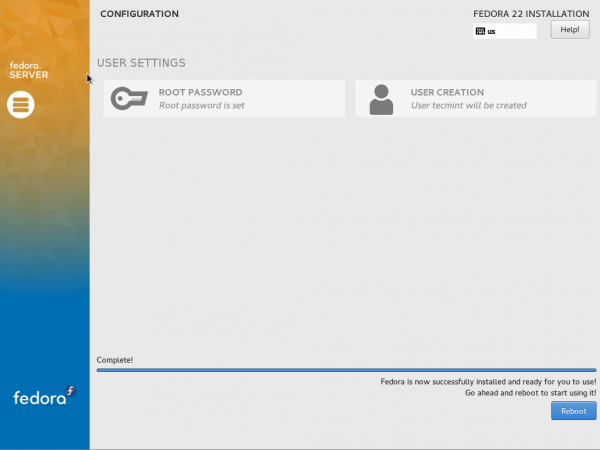 Pemasangan Fedora selesai
Pemasangan Fedora selesai 21. Sistem akan Reboot dan anda mungkin perasan Menu boot fedora 22.
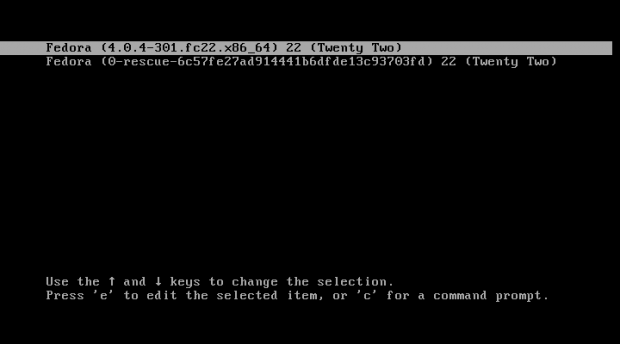 Menu boot fedora 22
Menu boot fedora 22 22. Antara muka log masuk akan tersedia dalam masa yang singkat, masukkan nama pengguna dan kata laluan akaun pengguna baru.
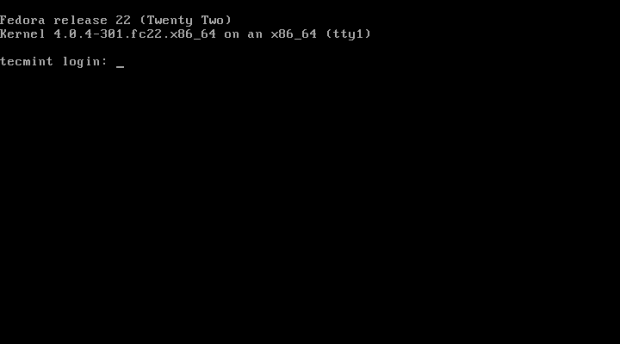 Skrin log masuk
Skrin log masuk 23. Setelah log masuk, periksa versi Fedora 22 menggunakan arahan berikut.
$ CAT /etc /OS-Release
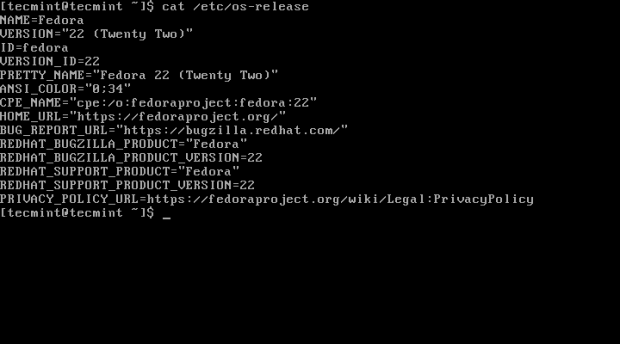 Semak versi Fedora
Semak versi Fedora Kesimpulan
Pemasangan Fedora 22 Sever sangat mudah dan lurus ke hadapan. Banyak ciri baru, pakej dan sistem jurnal termasuk. DNF berkuasa daripada yum. 'Peranan Pelayan Pangkalan Data', 'Sistem XFS Default' dan 'Kokpit Serasi', Ketersediaan dalam Repo memudahkan pentadbir baru untuk mengendalikan dan mengkonfigurasi sistem dengan cekap. Berjalan di atas kernel 4.0.4, anda mungkin mengharapkan sokongan untuk jumlah maksimum hardwares dan pengemaskinian adalah mudah.
Bagi mereka yang sudah menggunakan atau berhasrat menggunakan pelayan Fedora 22 yang disokong oleh Red Hat, tidak akan menyesal menggunakan Fedora pada satu/banyak pelayan mereka.
- « 27 'DNF' (Fork of YUM) Perintah untuk Pengurusan Pakej RPM di Linux
- Siri RHCSA Automatikkan RHEL 7 Pemasangan Menggunakan 'Kickstart' - Bahagian 12 »

